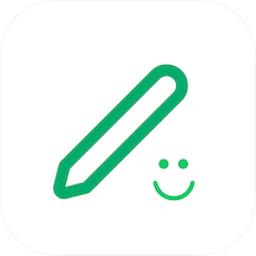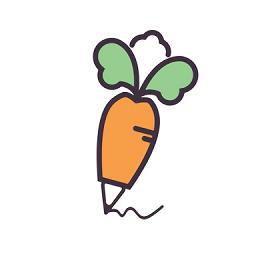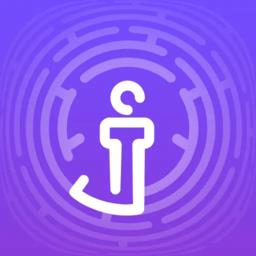- 冒险村物语
- 英雄无敌3塔防
- 驾考家园手游
为什么开机后桌面图标显示总是很慢 电脑开机后图标显示很慢原因
2016-09-13
为什么开机后桌面图标显示总是很慢 电脑开机后图标显示很慢原因 电脑开机后桌面图标显示慢该怎么提升显示速度?开机半天电脑桌面都不显示图标,等的很烦人,想让桌面图标快点显示该怎么办呢?下面分享一个小技巧,需要的朋友可以参考下.
1、首先开始菜单,找到控制面板
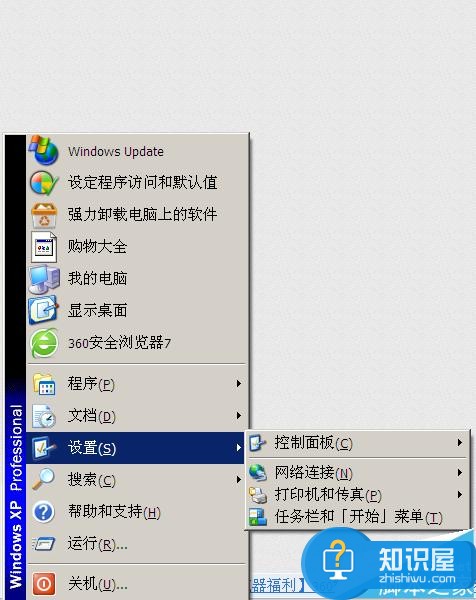
2、在控制面板中,找到管理工具
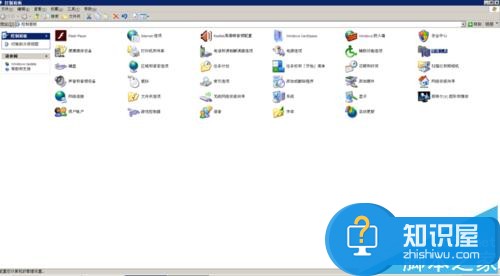
3、在管理工具中,找到服务

4、在服务中,找到Shell Hardware Detection
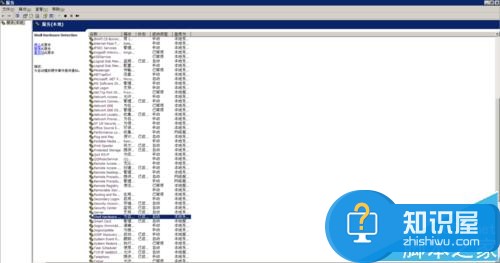
5、选中Shell Hardware Detection右击,单击属性
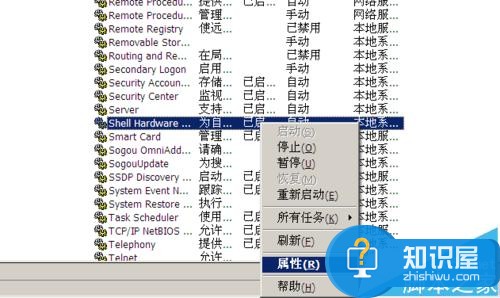
6、在Shell Hardware Detection的属性菜单中,启动类型,如果为手动改为自动,单击确定,重新启动电脑,就会感觉桌面上的图标显现快了很多。如果为自动改为手动,单击确定,重新启动电脑,再将手动改为自动,单击确定,重新启动电脑,就会感觉桌面上的图标显现快了很多。
特别注意:
电脑的重新启动,小编的开始就是自动,让后就是改成手动,点击了应用,确定,让后又直接改成了自动,应用,确定,结果还是看不效果,所以大家不要怕麻烦,而忽略了重新启动,像小编一样走弯路。谢谢。

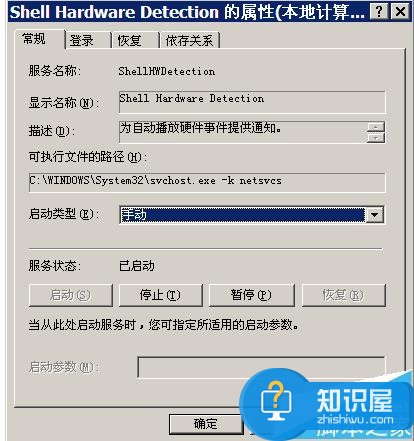
以上就是电脑桌面图标显示慢的方法介绍,操作很简单的,大家学会了吗?希望能对大家有所帮助!
人气推荐
知识阅读
精彩推荐
- 游戏
- 软件
-

机器人战斗竞技场手机版下载v3.71 安卓版
其它手游 77.19MB
下载 -

果冻人大乱斗最新版下载v1.1.0 安卓版
其它手游 113.98MB
下载 -

王者100刀最新版下载v1.2 安卓版
其它手游 72.21MB
下载 -

trueskate真实滑板正版下载v1.5.102 安卓版
其它手游 83.48MB
下载 -

矢量跑酷2最新版下载v1.2.1 安卓版
其它手游 119.39MB
下载 -

休闲解压合集下载v1.0.0 安卓版
其它手游 33.41MB
下载 -

指尖游戏大师最新版下载v4.0.0 安卓版
其它手游 74.77MB
下载 -

飞天萌猫下载v3.0.3 安卓版
其它手游 36.87MB
下载
-
火柴人越狱大逃脱下载v1.1 安卓版
下载
-
末日战场生死局下载v1.0 安卓版
下载
-
安静书女孩世界下载v1.0 安卓版
下载
-
消个寿司下载v1.00 免费版
下载
-
趣味找猫猫下载v1.1.2 安卓版
下载
-
方块男孩大战恶霸最新版下载v1.0.18 安卓版
下载
-
根本难不倒我下载v1.0.1 最新版
下载
-
智力卧龙凤雏下载v1.0 最新版
下载